Bạn chỉ có thể ẩn các sản phẩm hết hàng ra khỏi bộ sưu tập khi bạn bật tính năng cho phép ShopBase theo dõi hàng tồn kho của sản phẩm. Trong bài viết này, chúng tôi sẽ hướng dẫn bạn cách cài đặt để hệ thống tự động ẩn sản phẩm hết hàng ra khỏi bộ sưu tập của cửa hàng.
Hướng dẫn
Tại trang quản trị ShopBase, đi tới Sản phẩm (Products) > Bộ sưu tập (Collections). Nhấp vào bộ sưu tập tự động mà bạn muốn cài đặt tự động ẩn sản phẩm hết hàng khỏi bộ sưu tập.
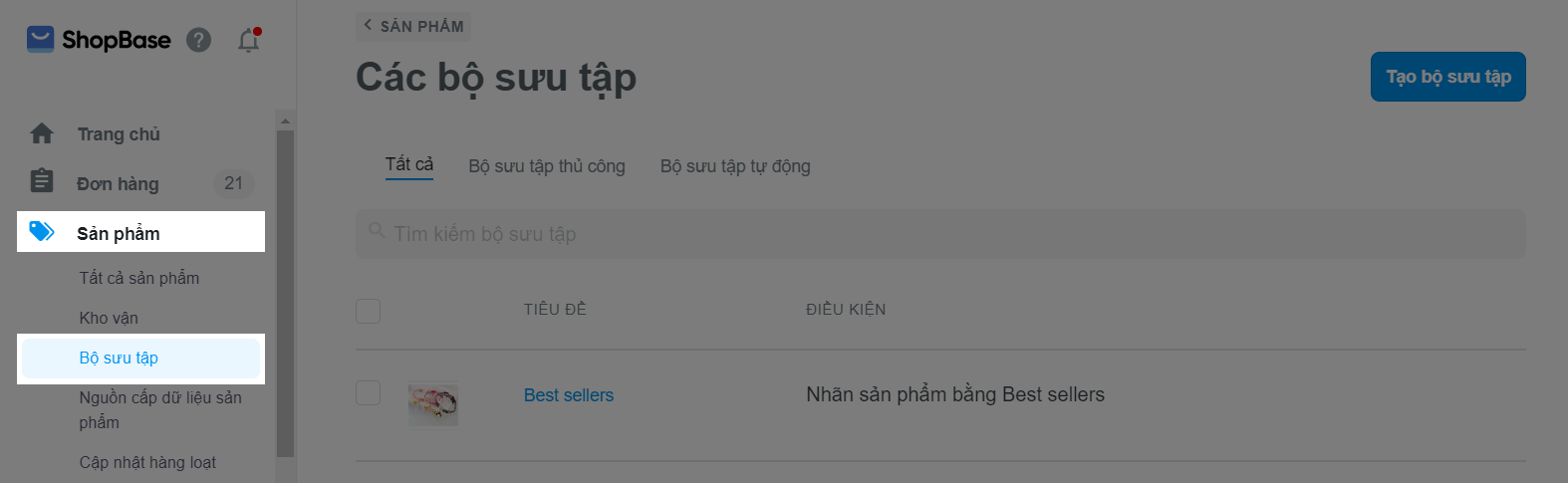
Chọn tất cả các điều kiện (all conditions) ở mục Sản phẩm phải phù hợp với (Products must match):.
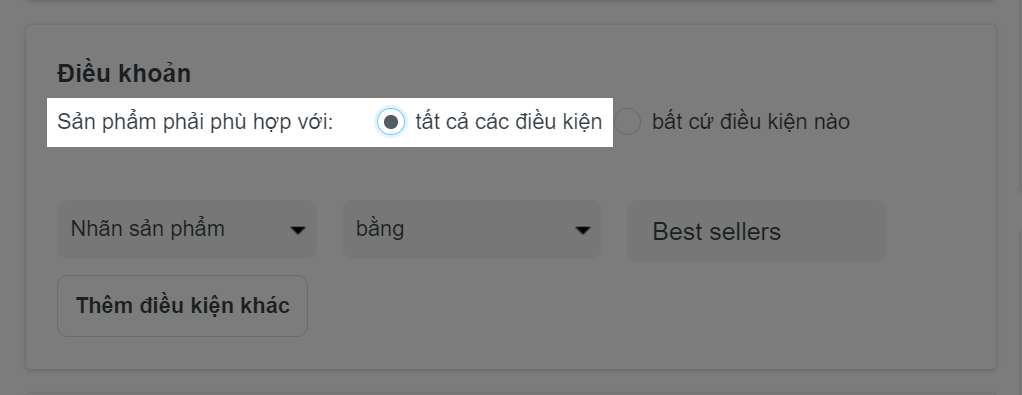
Nhấp vào Thêm điều kiện khác (Add another condition) và tạo điều kiện cho Thêm điều kiện khác (Inventory stock) như hình bên dưới.
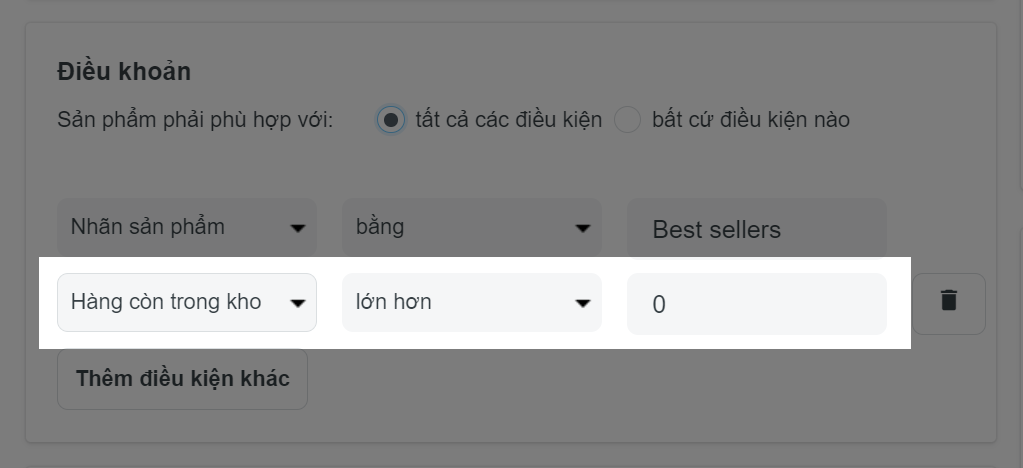
Nhấp vào Lưu (Save) để lưu thay đổi.
Hướng dẫn này chỉ có thể áp dụng với các bộ sưu tập được tạo tự động. Riêng các bộ sưu tập thủ công, bạn cần xóa từng sản phẩm hết hàng khỏi bộ sưu tập bằng cách thủ công, vui lòng tham khảo bài viết này để biết thêm chi tiết.